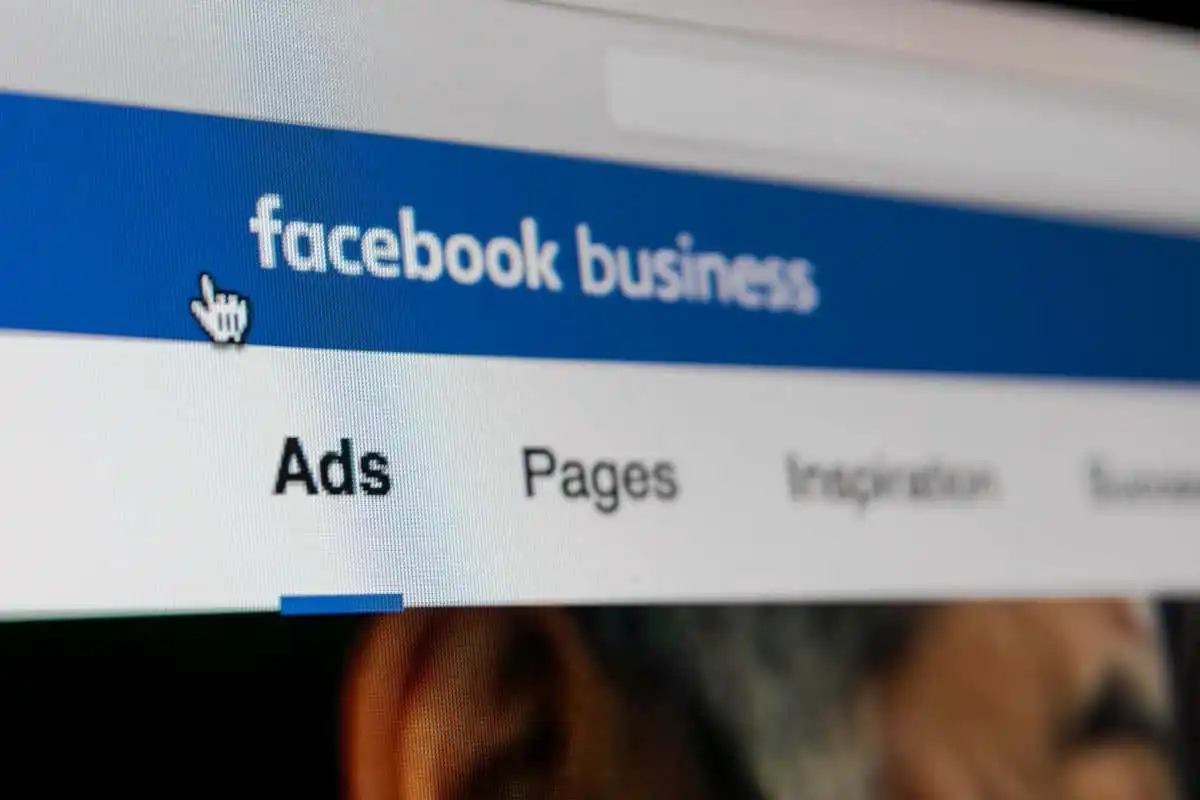Cũng giống như các chương trình truyền hình và radio, phương tiện truyền thông xã hội có chứa quảng cáo. Mặc dù bạn không thể xóa quảng cáo khỏi nguồn cấp dữ liệu Facebook của mình, nhưng bạn có một số quyền kiểm soát đối với các loại quảng cáo bạn thấy.
Bạn có thể chọn các chủ đề quảng cáo mà bạn quan tâm trong khi bỏ chọn những chủ đề không quan tâm. Bạn cũng có thể cho phép quảng cáo từ một số nhà quảng cáo nhất định và ẩn những nhà quảng cáo khác. Cho đến khi và trừ khi công ty sử dụng mô hình không có quảng cáo, tại sao ít nhất bạn không kiểm soát các loại quảng cáo hiển thị dưới dạng bài đăng, lượt thích hoặc lượt theo dõi của bạn trên Facebook.
Nội dung bài viết
Truy cập Tùy chọn Quảng cáo Facebook của bạn
Cho dù bạn sử dụng trang web Facebook hay ứng dụng di động, bạn đều có thể truy cập và thay đổi tùy chọn quảng cáo của mình.
Truy cập Tùy chọn Quảng cáo Facebook trên Web
- Truy cập Facebook.com, đăng nhập và chọn mũi tên ở trên cùng bên phải.
- Nhặt Settings & Sự riêng tư > Settings.

- Chọn Quảng cáo trong điều hướng bên trái.

Truy cập Tùy chọn Quảng cáo Facebook trên Ứng dụng Di động
- Mở ứng dụng Facebook và chọn Thực đơn chuyển hướng.
- Mở rộng Settings & Sự riêng tư gần cuối và chọn Settings.
- Di chuyển đến Quyền và chọn Tùy chọn quảng cáo.

Khi bạn truy cập trang tùy chọn quảng cáo, hãy sử dụng các phần được mô tả bên dưới để điều chỉnh quảng cáo bạn thấy cho phù hợp với sở thích của mình.
Thay đổi tùy chọn quảng cáo trên Facebook của bạn
Trang Tuỳ chọn Quảng cáo chứa ba phần: Nhà quảng cáo, Chủ đề Quảng cáo và Quảng cáo Settings. Đây là cách chúng hoạt động.
Thay đổi Sở thích của Nhà quảng cáo
Lựa chọn Các nhà quảng cáo để xem những người bạn đã xem gần đây nhất. Để ẩn một trong các nhà quảng cáo trong danh sách, hãy chọn Ẩn quảng cáo ở bên phải tên của họ. Khi bạn làm điều này, Ẩn quảng cáo nút thay đổi thành một Hoàn tác nếu bạn thay đổi ý định.

Chọn Xem thêm ở cuối danh sách và thực hiện tương tự đối với các nhà quảng cáo khác mà bạn muốn ẩn.
Khi bạn ẩn một nhà quảng cáo, bạn sẽ thấy họ trong Các nhà quảng cáo bạn đã ẩn ở cuối trang đó. Bạn có thể truy cập phần đó và chọn Hoàn tác để bắt đầu xem lại quảng cáo từ nhà quảng cáo đó.

Một cách khác để ẩn các nhà quảng cáo là đi tới Các nhà quảng cáo có quảng cáo bạn đã nhấp vào trên trang đó. Sử dụng Ẩn quảng cáo ở đây để ẩn những nhà quảng cáo đó.

Thay đổi Tùy chọn Chủ đề Quảng cáo
Lựa chọn Chủ đề quảng cáo để xem các chủ đề theo hướng dữ liệu của bạn. Đây là các danh mục quảng cáo áp dụng cho bạn dựa trên hoạt động trên Facebook của bạn. Chúng có thể bao gồm từ đồ ăn đến vẻ đẹp, âm nhạc đến công nghệ và hơn thế nữa.

Nếu bạn muốn xem ít quảng cáo hơn về một chủ đề cụ thể, hãy chọn chủ đề đó trong danh sách. Sau đó, chọn Thấy ít.

Sau khi thực hiện hành động này, bạn sẽ không thấy nhiều quảng cáo về chủ đề đó và các nhà quảng cáo không thể nhắm mục tiêu bạn vì sở thích đó.
Bạn có thể chọn Xem thêm ở cuối danh sách để xem tất cả các chủ đề theo hướng dữ liệu, nhưng có thể có rất nhiều danh mục cần sắp xếp. Thay vào đó, bạn có thể sử dụng Tìm kiếm tất cả các chủ đề ở trên cùng để tìm danh mục quảng cáo cụ thể.
Sau khi bạn đánh dấu chủ đề quảng cáo với Thấy ít, bạn sẽ nhận thấy những điều này được liệt kê ở cuối trang. Vì vậy, nếu bạn có ý định thay đổi, chỉ cần chọn một trái tim và chọn Không có ưu tiên để đưa nó trở lại danh sách chủ đề theo hướng dữ liệu của bạn.

Thay đổi Quảng cáo Settings
Lựa chọn Quảng cáo Settings để quản lý dữ liệu được sử dụng để hiển thị quảng cáo cho bạn. Phần này bao gồm năm khu vực mà bạn có thể điều chỉnh:

- Dữ liệu về hoạt động của bạn từ các đối tác: Điều này bao gồm các quảng cáo được cá nhân hóa dựa trên hoạt động của bạn. Để ngừng xem quảng cáo được cá nhân hóa, hãy chuyển nút gạt sang Không cho phép.

- Các danh mục được sử dụng để liên hệ với bạn: Điều này bao gồm các chi tiết từ hồ sơ của bạn mà các nhà quảng cáo sử dụng cho các quảng cáo được nhắm mục tiêu. Sử dụng nút chuyển đổi để bật hoặc tắt các mục trong danh sách. Ngoài ra, hãy chọn Các hạng mục khác ở dưới cùng để kiểm tra các danh mục bổ sung.

- Quảng cáo dựa trên đối tượng: Điều này bao gồm các nhà quảng cáo sử dụng hoạt động hoặc thông tin chi tiết của bạn cho các quảng cáo có liên quan.

Chọn một nhà quảng cáo và bạn sẽ thấy thông tin chi tiết của họ, bao gồm cả liên kết đến trang Facebook của họ. Nếu họ sử dụng danh sách để liên hệ với bạn, bạn cũng sẽ thấy điều này. Chọn tùy chọn đó để không cho phép họ hiển thị quảng cáo cho bạn dựa trên danh sách và loại trừ bạn khỏi quảng cáo bằng danh sách.

- Quảng cáo được hiển thị trên Facebook: Điều này bao gồm các quảng cáo bạn thấy trên các trang web hoặc ứng dụng không phải của Facebook sử dụng các dịch vụ quảng cáo của Facebook. Bạn có thể thay đổi công tắc thành Không cho phép.

- Tương tác xã hội: Điều này bao gồm việc hiển thị quảng cáo dựa trên những gì bạn bè trên Facebook của bạn nhìn thấy. Như ví dụ đọc:
“… Nếu bạn thích một Trang đang chạy quảng cáo, chúng tôi có thể cho bạn bè của bạn biết rằng bạn đã thích Trang khi họ nhìn thấy quảng cáo.”
Chọn một trong hai Bạn bè hoặc Chỉ có tôi ở cuối Tương tác xã hội diện tích.

Điều chỉnh Tùy chọn Quảng cáo trong Nguồn cấp dữ liệu của Bạn
Có thể mất thời gian để điều chỉnh tùy chọn quảng cáo của bạn trong cài đặt Facebook. Mặc dù điều đó đáng để bạn dành thời gian, nhưng bạn cũng có thể thực hiện các điều chỉnh nhanh chóng khi nhìn thấy quảng cáo và nhà quảng cáo trong nguồn cấp tin tức Facebook của mình.
Để ẩn một quảng cáo hoặc nhà quảng cáo trên web hoặc trong ứng dụng dành cho thiết bị di động, hãy chọn ba dấu chấm ở trên cùng bên phải để mở menu thả xuống.
Chọn Quảng cáo ẩn ngừng xem quảng cáo hoặc Tại sao tôi nhìn thấy quảng cáo này? và sau đó Ẩn giấu để ngừng xem quảng cáo từ nhà quảng cáo.

Mẹo: Nếu bạn chọn Quản lý các thay đổi đối với tùy chọn quảng cáo của bạn bên dưới Ẩn giấu bạn sẽ đi thẳng đến Các nhà quảng cáo của cài đặt quảng cáo.
Chỉ vì bạn không thể xóa quảng cáo khỏi trải nghiệm Facebook của mình không có nghĩa là bạn phải nhìn thấy những quảng cáo mà bạn không thích. Hãy dành một vài phút và điều chỉnh tùy chọn quảng cáo Facebook của bạn.